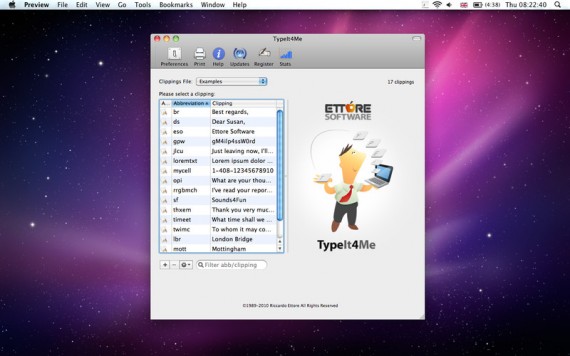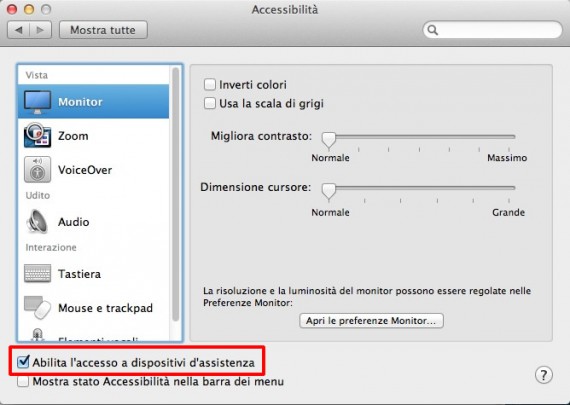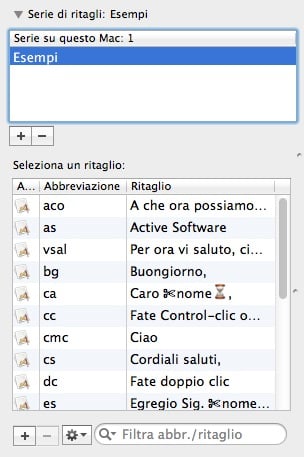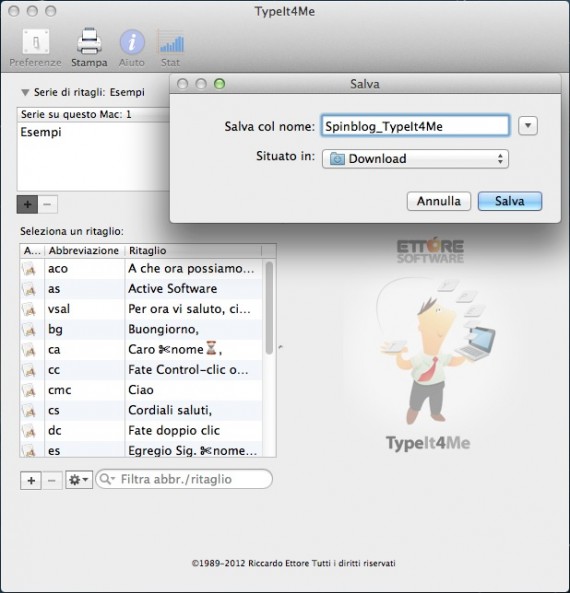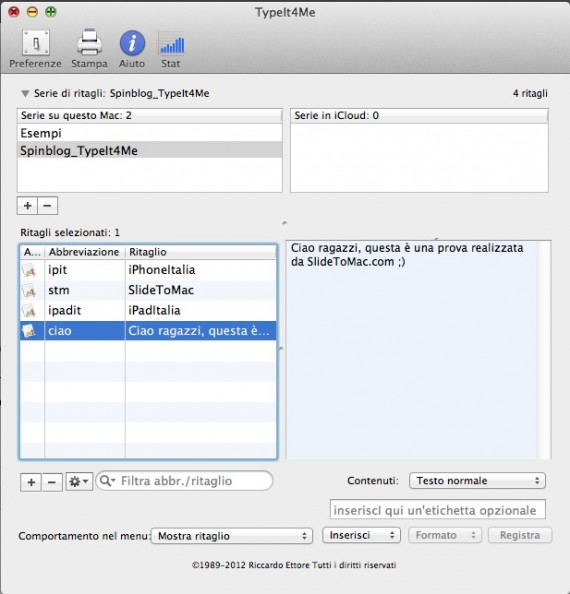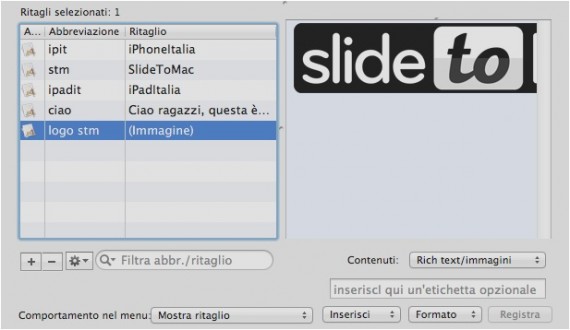Su Mac App Store è disponibile un’offerta per l’applicazione TypeIt4Me, grazie alla quale è possibile scrivere intere frasi di introdurre immagini senza doverle necessariamente importare. E’ stata tradotta in varie lingue tra cui anche l’italiano e richiede OS X 10.7 o successive versioni per poter essere installata sui nostri Mac.
TypeIt4Me, come suggerisce il nome dell’app, è in grado di “scrivere, per noi, parole o intere frasi“. L’app in questione è stata pubblicata su Mac App Store da Ettore Software Ltd. e SlideToMac vuole mostrarvi oggi le funzionalità.
L’app di cui vogliamo parlarvi oggi può tornare molto utile a tantissimi di voi, soprattuto a coloro che utilizzano spesso il Mac per scrivere lettere, comunicati, email e tanto altro ancora. Come già intuibile dal nome stesso dell’app, TypeIt4Me permette di importare nei nostri documenti, parole, frasi o immagini utilizzando delle semplici abbreviazioni, utili per richiamare il comando. Ma come funziona il tutto…?
Per abilitare TypeIt4Me all’espansione delle abbreviazioni quando le scrivi, devi abilitare l’accesso ai dispositivi di assistenza. Altrimenti TypeIt4Me espanderà solo quando sceglierai le abbreviazioni dai menu.
Dopo il clic sul pulsante OK qui sotto, vedrai il pannello delle Preferenze di Sistema Accesso Universale (a fianco). Arrivato qui, seleziona la casella Abilita l’accesso ai dispositivi di assistenza, nella parte bassa della finestra e, quando richiesto, inserisci la password di login per il tuo Mac (se hai installato tu stesso l’OS X dovresti conoscerla; altrimenti chiedi al tuo amministratore di sistema o alla persona che ti ha aiutato ad installare il tuo Mac).Una volta che hai abilitato l’accesso ai dispositivi di assistenza, riavvia il tuo Mac. A meno che non imposti TypeIt4Me in modo che si apra al login, dovrai fare un doppio clic sull’icona dell’applicazione o selezionarla e scegliere “Apri” nel menu File del Finder.
Eseguite le istruzioni spiegate nel messaggio, siamo finamente pronti ad utilizzare il software. Ma prima, date un’occhiata al seguente video che, anche se solo in lingua inglese, spiega perfettamente come utilizzare al meglio l’applicazione:
Ora siamo finalmente pronti per creare le nostre abbreviazioni personalizzate. L’app aprirà un’icona sia nel “menu bar” che nel “dock“. Noi abbiamo preferito disattivare quella del dock e per farlo bisogna cliccare sull’icona stessa del programma e scegliere la voce “Preferenze…”. Nella schermata successiva togliamo il segno di spunta da “Mostra icona nel dock” ed infine clic su “Fatto“.
In “Serie di ritagli: Esempi” selezioniamo la voce “Esempi” per visualizzare alcune abbreviazione già preimpostate. Ovviamente possono essere facilmente modificate, eliminate oppure è possibile aggiungerne di nuove. Noi abbiamo preferito creare fin da subito una nuova serie e per farlo basta cliccare sul tastino con il simbolo “+” (sempre nel riquadro “Serie di ritagli”).
Inseriamo un nome nel campo “Salva con nome” e decidiamo in quale cartella salvare il file (anche se l’immagine sotto mostra Download, noi abbiamo scelto “Documenti”). Verrà creato un file denominato –nel nostro caso– “Spinblog_TypeIt4Me.typeit4me“.
Bene, ora spostiamoci nel riquadro più in basso ed inseriamo le nostre abbreviazioni seguite da singole parole, frasi complete o immagini. Clic sul tastino “+” e procediamo. Nel nostro caso abbiamo inserito le seguenti abbreviazioni di “Testo Normale“:
- ipit = iPhoneItalia
- ipad = iPadItalia
- stm = SlideToMac
- ciao = Ciao ragazzi, questa è una prova realizzata da SlideToMac.com 😉
Potete subito verificare il corretto funzionamento aprendo un file di testo, ad esempio con TextEdit e digitate le abbreviazioni. Scrivendo la parola “ciao” (nel nostro caso), copare automaticamente l’itera frase associata.
Come già menzionato varie volte in quest’articolo, è anche possibile associare delle immagine. Creiamo semplicemente un’abbreviazione e trasciniamo l’immagine, che vogliamo far comparire, nel riquadro sulla destra, come mostrato sotto.
Come potete vedere, utilizzare TypeIt4Me è molto semplice ed intuitivo. Permette di risparmiare tempro prezioso soprattuto alle persone che utilizzano il computer per scrivere. Una volta aperta e posizionata nel “menu bar”, non risulta affatto invasiva e può essere facilmente richiamata in ogni momento. Un piccolo consiglio che vogliamo darvi è quello di scegliere accuratamente le abbreviazione da utilizzare e soprattutto non scegliete parole comuni, altrimenti potrebbe risultare anche fastidioso. Oppure potete semplicemente chiuderla ed aprila solo in caso di bisogno.
TypeIt4Me ha un peso di 40.4 MB, è stata sviluppata nelle lingue italiano, inglese, francese, tedesco, spagnolo e richiede OS X 10.7 o versioni più recenti.
L’applicazione è ora in offerta con uno sconto del 75%: prezzo 4,49 €.